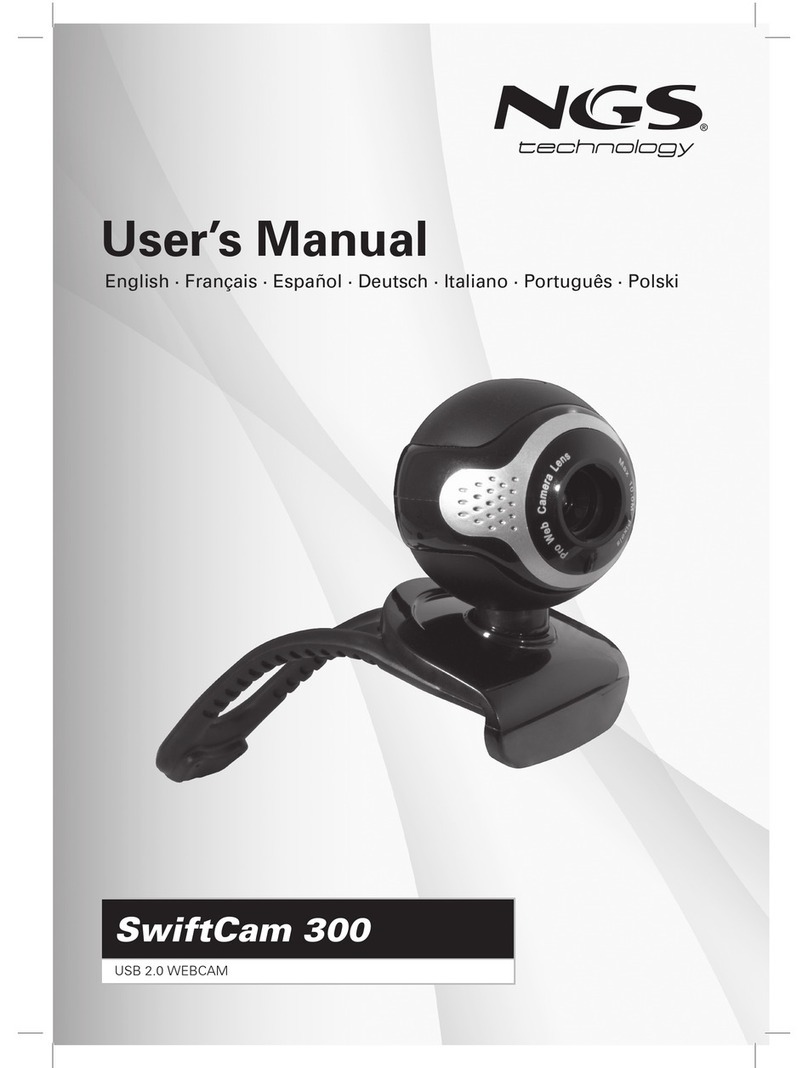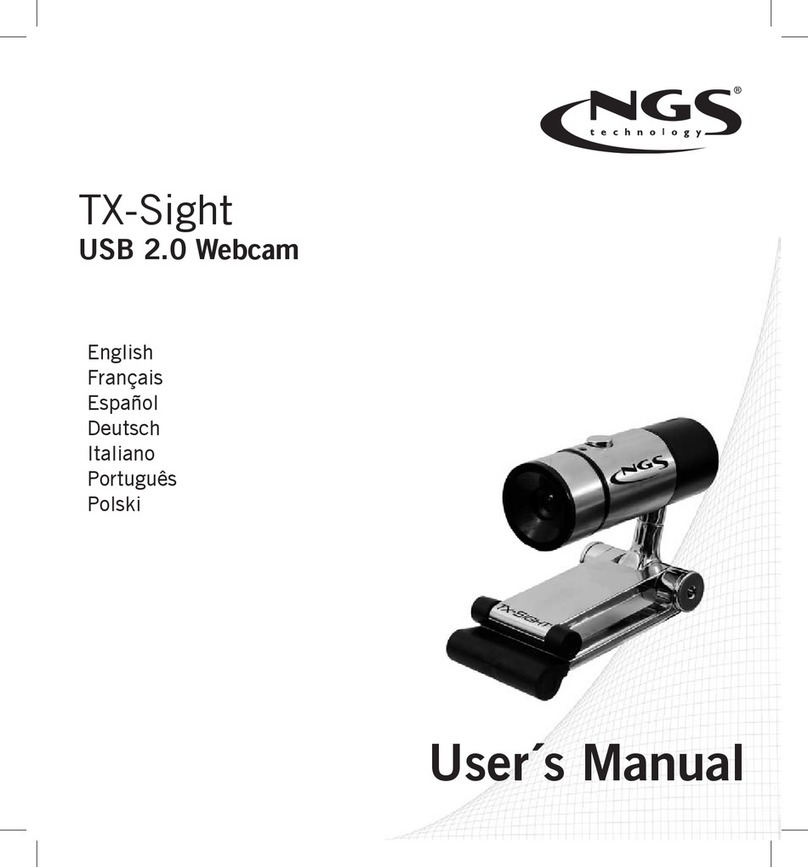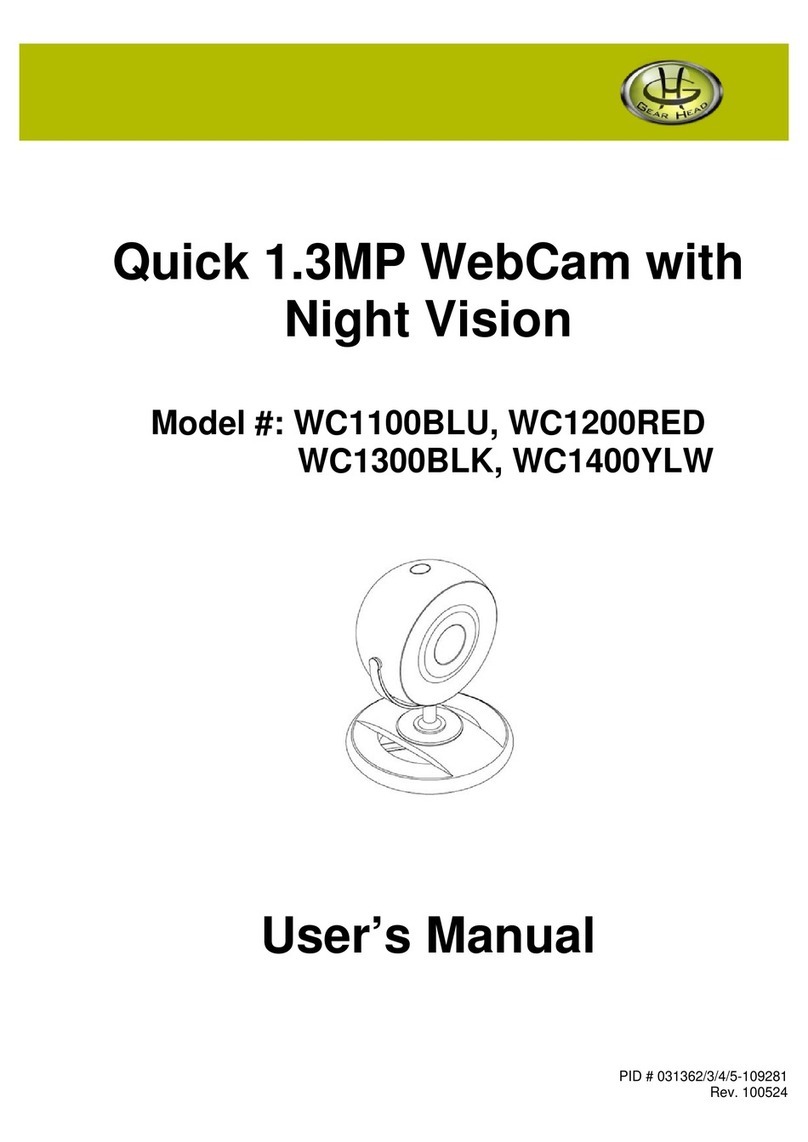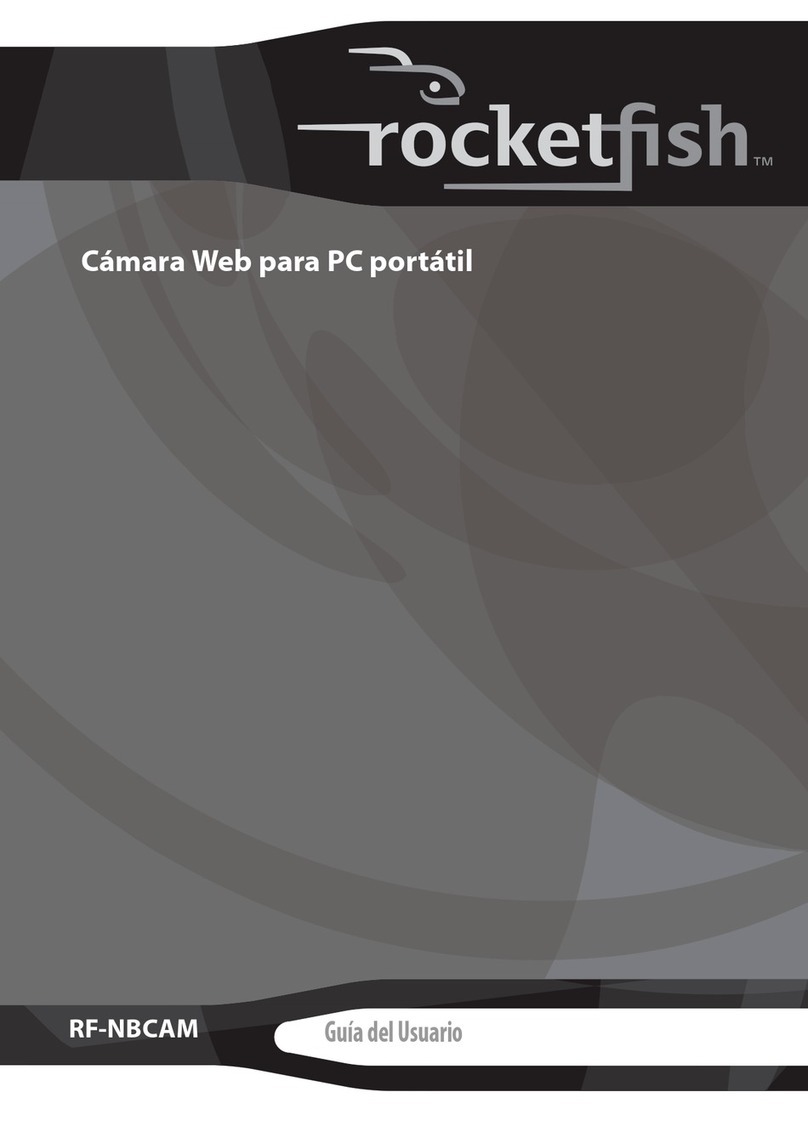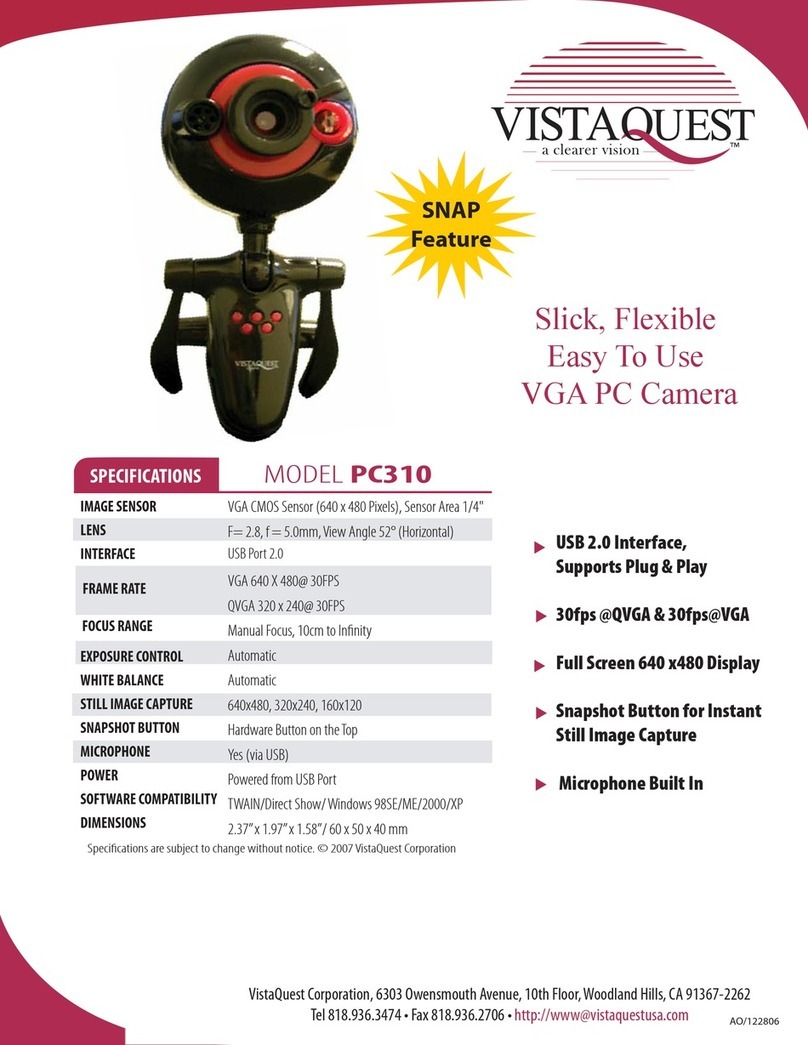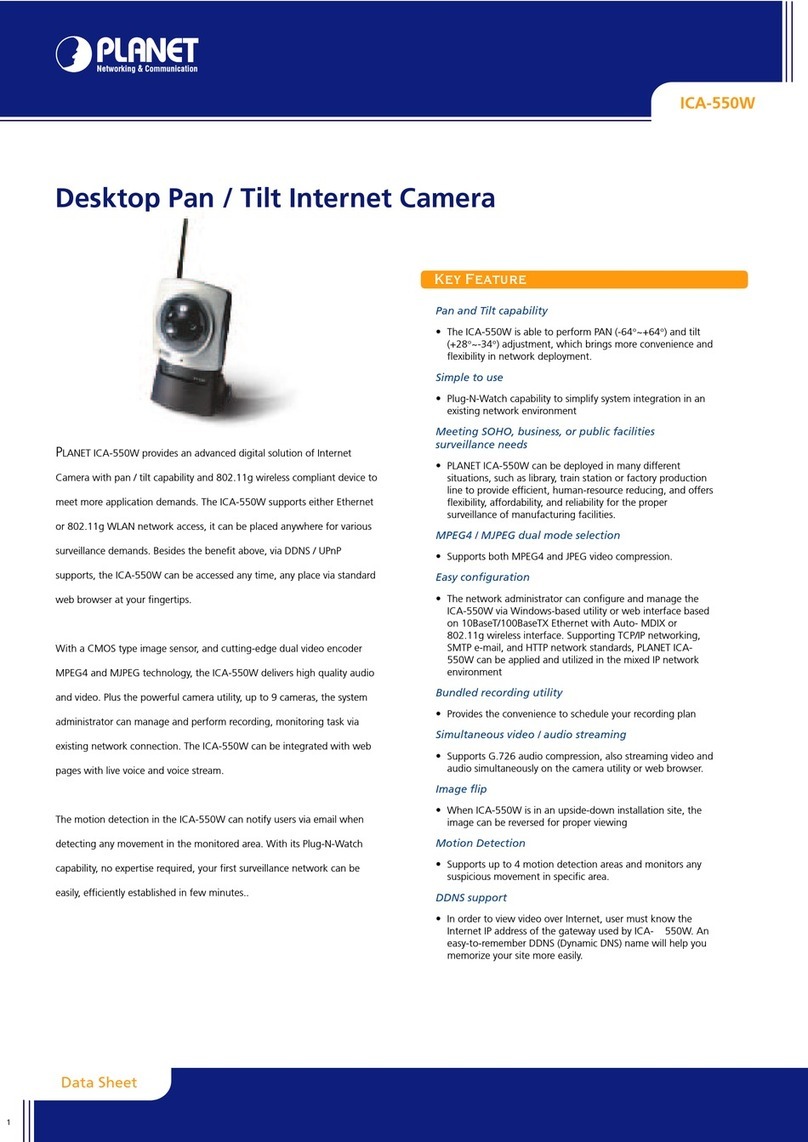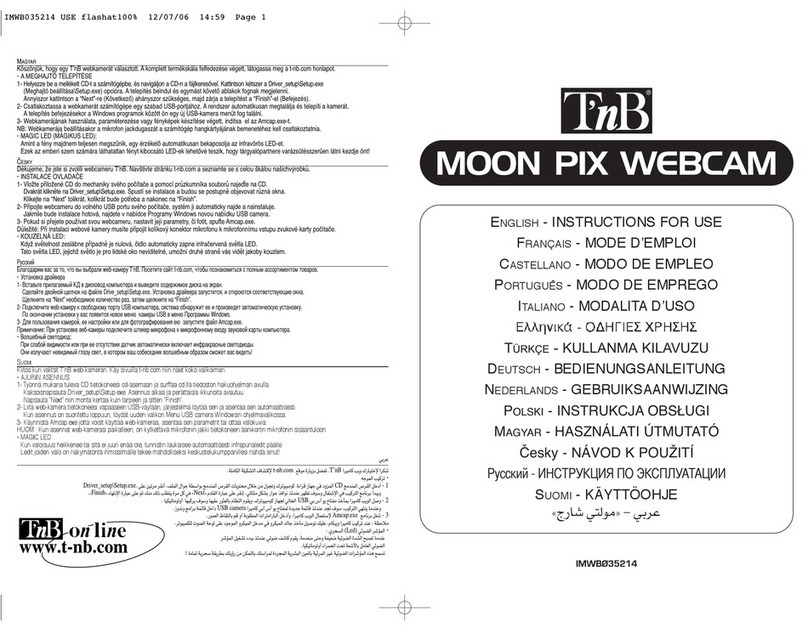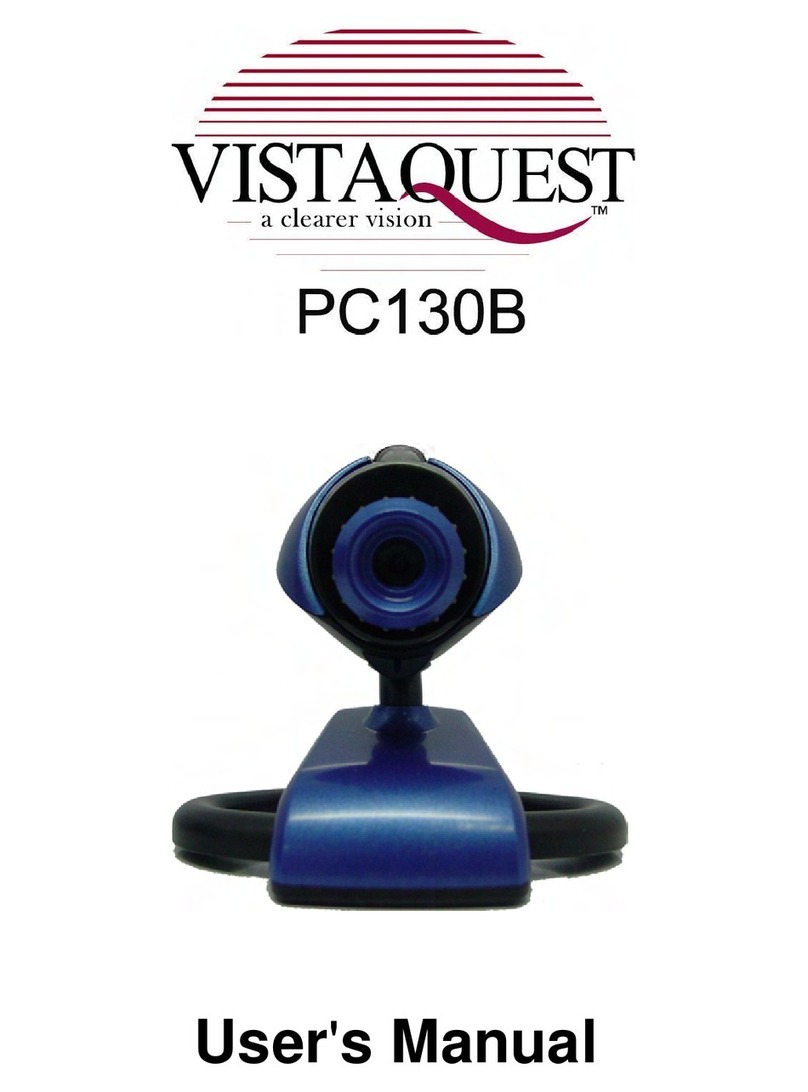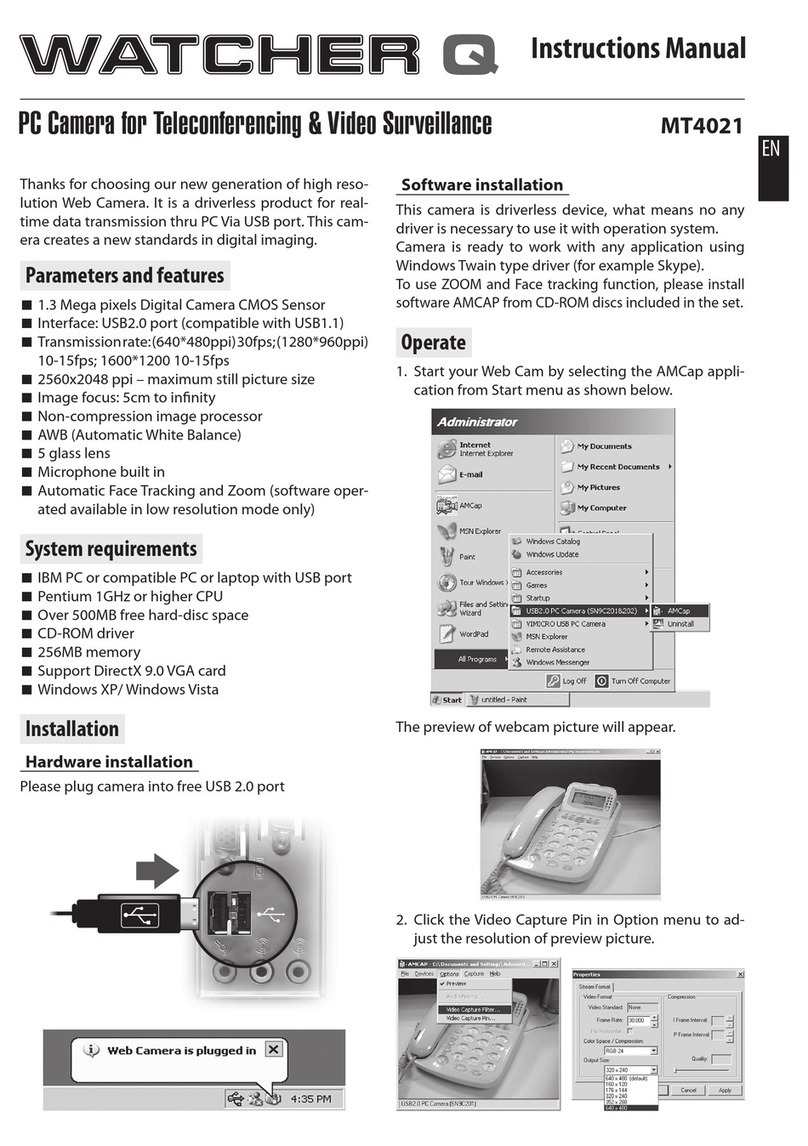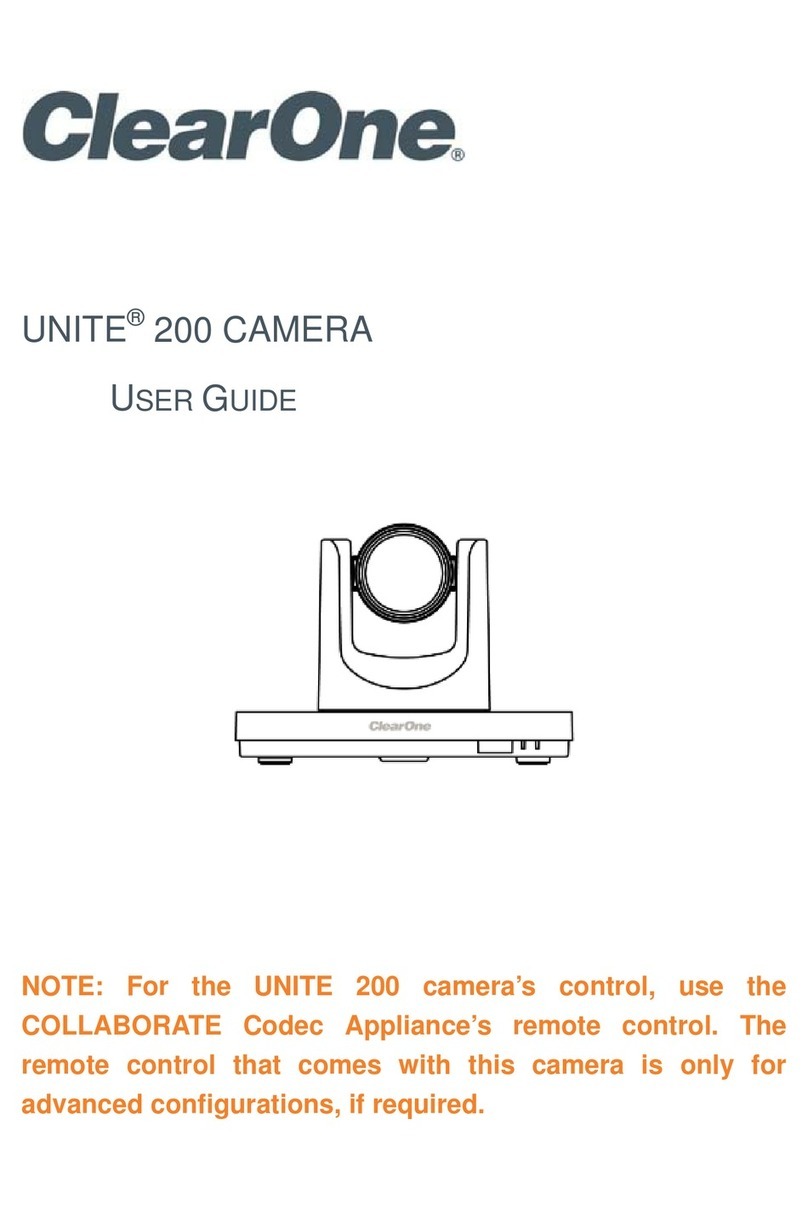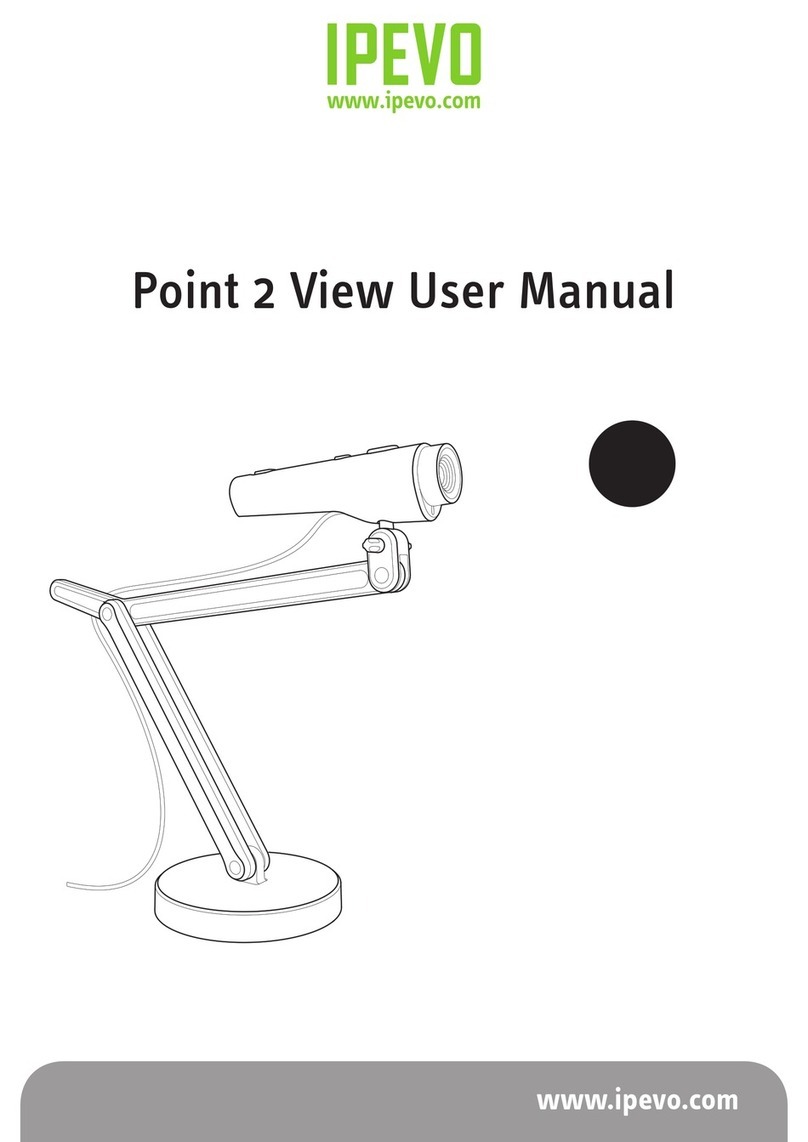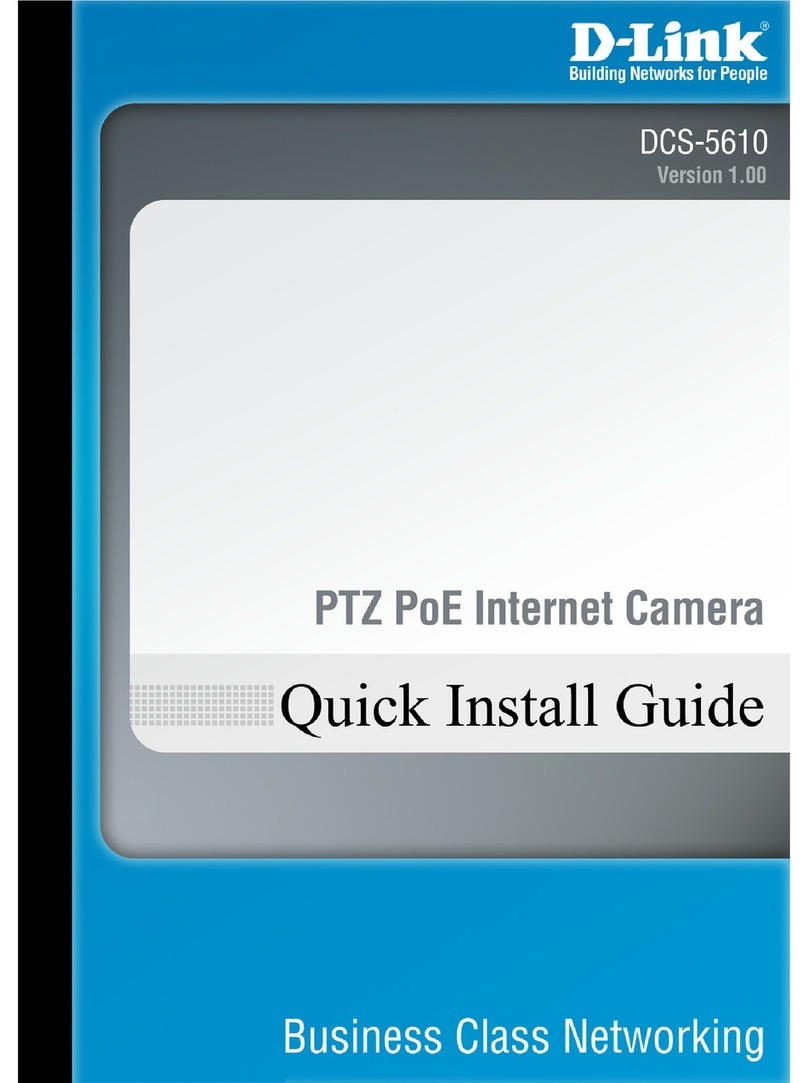NGS XPRESSCAM 300 User manual

User’s Manual
English · Français · Español · Deutsch · Italiano · Português · Polski
UsersManual_XPRESSCAM300.indd 1 06/07/12 14:09

UsersManual_XPRESSCAM300.indd 2 06/07/12 14:09

User’s Manual
English
3
SPECIFICATIONS
Sensor resolution: 300Kpx
Video maximum resolution: 5Mpx
Picture maximum resolution: 8Mpx
Connection: USB 2.0
Microphone
Face tracking
HOW TO INSTALL THE CAMERA
Xpress Cam does not need any installation drivers under Windows XP and Windows Vista.
Plug the camera in the USB port on your PC, it will be installed automatically.
SOFTWARE OPERATION
Go to Start > Programs > USB2.0 PC CAMERA > CAMAPP
A new window will pop up to display the camera image. Click on options > video capture
filter, in the top menu.
SOFTWARE INSTALLATION
1- Insert the CD in the CD-ROM drive.
2- Press “execute” on the screen that pops up when you insert your CD, follow the steps of
the installation wizard.
3- Click finish to complete the software installation.
UsersManual_XPRESSCAM300.indd 3 06/07/12 14:09

User’s Manual
4
Other tabs allow face tracking activation and different special effects, included various
available picture frames.
Go to options > Video capture pin to change the video size. Select the most suitable video
size in the next window.
The camera setting will be thus completed and properly installed.
UsersManual_XPRESSCAM300.indd 4 06/07/12 14:09

Manuel de L’utilisateur
Français
5
SPÉCIFICITÉS TECHNIQUES
Résolution du senseur : 300Kpx
Résolution vidéo maximum : 5Mpx
Résolution image maximum : 8Mpx
Connexion : USB 2.0
Micro
Face tracking
INSTALLATION DE LA CAMÉRA
Xpress Cam n’a pas besoin de pilotes pour être installée sous Windows XP et Windows Vista.
Raccordez la webcam au port USB de votre ordinateur et elle s’installera automatiquement.
UTILISATION DU LOGICIEL
Cliquez sur Démarrer > Programmes > USB2.0 PC CAMERA > CAMAPP
Une fenêtre s’ouvrira avec l’image de la caméra. Cliquez sur options > video capture filter,
dans le menu supérieur.
INSTALLATION DU LOGICIEL
1- Insérez le CD dans le lecteur de CD-ROM.
2- Cliquez sur « exécuter » dans la fenêtre qui apparaît en insérant le CD et suivez les étapes
de l’assistant d’installation.
3- Cliquez sur terminer pour finir l’installation du logiciel.
UsersManual_XPRESSCAM300.indd 5 06/07/12 14:09

Manuel de L’utilisateur
6
Le reste des onglets de cet écran permet d’activer le face tracking et les différents effets
d’image ou les différents cadres d’image disponibles.
Pour modifier la taille de l’image vidéo, cliquez sur options > Video capture pin. Dans l’écran
suivant, vous pourrez sélectionner la taille de l’image vidéo parmi les options disponibles.
De cette façon, la webcam sera installée et configurée correctement.
UsersManual_XPRESSCAM300.indd 6 06/07/12 14:09

Manual de Usuario
Español
7
ESPECIFICACIONES
Resolución del sensor: 300Kpx
Resolución máxima de video: 5Mpx
Resolución máxima de imagen: 8Mpx
Conexión: USB 2.0
Micrófono
Face tracking
INSTALACIÓN DE LA CÁMARA
Xpress Cam no necesita drivers para su instalación en Windows XP y Windows Vista.
Conecte la cámara al puerto USB de su ordenador y se instalará automáticamente.
UTILIZACIÓN DEL SOFTWARE
Vaya a Inicio > Programas > USB2.0 PC CAMERA > CAMAPP
Emergerá una pantalla con la imagen de la cámara. Pulse options > video capture filter, en
el menú superior.
INSTALACIÓN DEL SOFTWARE:
1- Introduzca el CD en el lector de CD-ROM.
2- Pulse “ejecutar” en la pantalla que aparecerá al introducir el CD y siga los pasos del
asistente de instalación.
3- Pulse finalizar para terminar con la instalación del software.
UsersManual_XPRESSCAM300.indd 7 06/07/12 14:09

Manual de Usuario
8
En el resto de pestañas de esta pantalla, puede activar el face tracking así como los
distintos efectos de imagen o los diferentes marcos de imagen disponibles.
Para modificar el tamaño de la imagen de video, vaya a options > Video capture pin.
Emergerá la siguiente pantalla donde podrá seleccionar el tamaño de la imagen de video
que crea conveniente entre los que estén disponibles.
De esta manera, la cámara quedará instalada y configurada correctamente.
UsersManual_XPRESSCAM300.indd 8 06/07/12 14:09

Gebruikershandleiding
Deutsch
9
SPEZIFIKATIONEN
Empfängerauflösung: 300Kpx
Maximale Videoauflösung: 5Mpx
Maximale Bildauflösung: 8Mpx
Anschluss: USB 2.0
Mikrofon
Face tracking
KAMERAINSTALLATION
Es werden keineTreiber für die Installation von Xpress Cam in Windows XP oder Windows
Vista benötigt
Schliessen Sie die Kamera an den USB Anschluss Ihres Computers an und es wird matisch
installiert werden.
SOFTWAREBEDIENUNG
Anfang > Programme > USB2.0 PC CAMERA > CAMAPP
Ein Fenster, wo das Bild das die Kamera aufnimmt angezeigt wird, wird geöffnet Auf
Optionen klicken > video capture filter am oberen Menü
SOFTWARE INSTALLATION
1- Legen Sie der CD in den CD-ROM Leser ein.
2- Auf “ausführen” im Fenster wo die Meldung für das Einlegen des CDs angezeigt wird
klicken und die Schritte der Installationshilfe folgen.
3- Auf beenden um die Installation zu fertigen klicken.
UsersManual_XPRESSCAM300.indd 9 06/07/12 14:09

Gebruikershandleiding
10
In den anderen Unterordnern können Sie den face tracking so wie die verschiedene
Bildeffekte oder die verschiedene Rahmen die zur Verfügung stehen aktivieren.
Für die Änderung der Grösse des Videos, Optionen > Video capture pin.
Das folgende Fenster wird angezeigt, in diesem Fenster können Sie die Bildgrösse von den
verschiedenen Optionen die zur Verfügung stehen auswählen
Die Kamera wird dann installiert und korrekt eingestellt.
UsersManual_XPRESSCAM300.indd 10 06/07/12 14:09

Instruzioni d’Uso
Italiano
11
SPECIFICAZIONI
Risoluzione del sensore: 300 Kpx
Massima risoluzione video: 5 Mpx
Massima risoluzione foto: 8 Mpx
Connessione: USB 2.0
Microfono
FaceTracking
INSTALLAZIONE DELLA VIDEOCAMERA
Xpress Cam non ha bisogno di nessun driver per essere installata inWindows XP e Windows
Vista.
Una volta collegata la videocamera alla porta USB del PC questa, s’installerà automaticamente.
USO DEL SOFTWARE
Andare a Inizio > Programmi > USB2.0 PC CAMERA > CAMAPP
Apparirà uno schermo con l’immagine dalla videocamera. Premere Options > Video Capture
Filter presente nella parte superiore del menù.
INSTALLAZIONE DEL SOFTWARE:
Introdurre il CD nel lettore di CD-Rom.
Premere “Start” sulla finestra che apparirà all’introdurre il CD. Seguire i passi indicati
dall’assistente d’installazione.
Premere “Finish” per ultimare l’installazione del software.
UsersManual_XPRESSCAM300.indd 11 06/07/12 14:09

Instruzioni d’Uso
12
Nel resto delle differenti opzioni di questo schermo, è possibile attivare il FaceTracking oltre
i vari effetti d’immagine o le differenti cornici disponibili per le fotografie realizzate.
Per modificare le dimensioni dell’immagine video, andare a Options > Video Capture Pin.
Comparirà una nuova finestra, dove sarà possibile selezionare le dimensioni dell’immagine
video appropriata tra le varie disponibili.
A questo punto, la videocamera sarà installata e configurata correttamente.
UsersManual_XPRESSCAM300.indd 12 06/07/12 14:09

Manual do Utilizador
Português
13
ESPECIFICAÇÕES
Resolução do sensor: 300Kpx
Resolução máxima de vídeo: 5Mpx
Resolução máxima de imagem: 8Mpx
Ligação: USB 2.0
Microfone
Face tracking
INSTALAÇÃO DA CÂMARA
A Xpress Cam não necessita drivers para a sua instalação no Windows XP e Windows Vista.
Ligue a câmara à porta USB do seu computador e ela instalar-se-á automaticamente.
UTILIZAÇÃO DO SOFTWARE
Vá a Iniciar > Programas > USB2.0 PC CAMERA > CAMAPP
Aparecerá um ecrã com a imagem da câmara. Prima options > video capture filter, no menu
superior.
INSTALAÇÃO DO SOFTWARE
1- Introduza o CD no leitor de CD-ROM.
2- Prima “executar” no ecrã que aparecerá ao introduzir o CD e siga os passos do assistente
de instalação.
3- Prima finalizar para terminar com a instalação do software.
UsersManual_XPRESSCAM300.indd 13 06/07/12 14:09

Manual do Utilizador
14
No resto das pestanas deste ecrã, pode activar o face tracking assim como os distintos
efeitos de imagem ou as diferentes molduras de imagem disponíveis.
Para modificar o tamanho da imagem de vídeo, vá a opções > Vídeo capture pin. Aparecerá
o seguinte ecrã onde poderá seleccionar o tamanho da imagem de vídeo que considerar
conveniente entre os que estão disponíveis.
Desta forma, a câmara ficará instalada e configurada correctamente.
UsersManual_XPRESSCAM300.indd 14 06/07/12 14:09

Podręcznik Użytkownika
15
Polski
CHARAKTERYSTYKA
Sensor o rozdzielczości 300 Kpx
Maksymalna rozdzielczość nagrania video : 5 Mpx
Maksymalna rozdzielczość obrazu: 8 Mpx
Podłączenie: USB 2.0
Mikrofon
Funkcja rozpoznawania twarzy
INSTALACJA KAMERY
Xpress Cam nie potrzebuje sterowników dla jej instalacji w Windows XP i Windows Vista.
Kamera zostanie zainstalowana automatycznie po jej podłączeniu do portu USB komputera.
UŻYTKOWANIE OPROGRAMOWANIA
Start > Programy > USB2.0 PC CAMERA > CAMAPP
Pojawi się okno z obrazem kamery. Naciśnij options > video capture filter w głównym
menu.
INSTALACJA OPROGRAMOWANIA
1-. Włóż CD do napędu CD - ROM
2-. Naciśnij „Wybierz” w oknie, które pojawi się na ekranie po wprowadzeniu CD, a
następnie podążaj za wskazówkami.
3-. Naciśnij „Zakończ”, żeby zakończyć instalację oprogramowania.
UsersManual_XPRESSCAM300.indd 15 06/07/12 14:09

Podręcznik Użytkownika
16
W pozostałych kartach tego okna, można aktywować funkcję rozpoznawania twarzy oraz
wybrać efekty specjalne oraz wzory obramowań dla istniejących zdjęć.
Wymiary obrazu video można zmienić wybierając options > Video capture pin.
Pojawi się okno z możliwością wyboru odpowiedniego wymiaru obrazu video.
W ten sposób kamera zostanie ostatecznie zainstalowana i skonfigurowana.
UsersManual_XPRESSCAM300.indd 16 06/07/12 14:09

UsersManual_XPRESSCAM300.indd 17 06/07/12 14:09

www.ngs.eu
UsersManual_XPRESSCAM300.indd 18 06/07/12 14:09
Table of contents
Languages:
Other NGS Webcam manuals